根据年级差异设计导入
———小学信息技术课课堂导入设计研究
2010-03-22李幸詹晶炜刘俊韩艳荣
■李幸 詹晶炜 刘俊 韩艳荣
根据年级差异设计导入
———小学信息技术课课堂导入设计研究
■李幸 詹晶炜 刘俊 韩艳荣
由于小学每个年级的学生在学习环境的熟悉程度、学习技能、心智发育以及学习风格等方面存在差异,因此,信息技术课的教学设计在教学语言、教学方法、教学反馈以及教学评估方面就应考虑这个差异而区别对待。笔者在华中师范大学附属小学进行了为期两年的实地研究,设计了大量教学案例。这里,以小学三、四、五、六年级信息技术课教学设计中的一个子环节——课堂导入为例,和大家一起作一点探讨和研究。
课堂设计的教学内容均来自武汉版《综合实践活动——信息技术》,教学环境为多媒体网络教室,课时均为一课时(40分钟)。
一、三年级课堂导入案例——三年级上第七课《画画我喜欢的小动物》
教学目标:1.对画图软件有一个基本的了解,有使用画图软件的兴趣。2.掌握画图中的“铅笔”、“刷子”和“橡皮擦”工具。3.学会在画图软件中画图。
教学重点:学会在画图软件中画图。
教学难点:熟练的运用“铅笔”、“刷子”和“橡皮擦”工具。
教学过程:导入——
1.教师展示画图工具画的图片,激起学生兴趣。
师:用PPT(PowerPoint)依次展示图画。
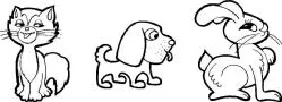
师:大家觉得这副画可爱吗?大家想不想学习怎样来画它啊?(学生回答:想)
师:今天,我们就来学习它,大家来比比看,谁画得又快又好?
2.教师演示画图工具所在位置,学生自主练习。
师:画这幅画使用的是画图工具,老师来带着大家找到它——首先单击“开始”,平移鼠标到“程序”,再平移到“附件”,然后我们可以看到一个插着铅笔的笔筒,这就是“画图”软件,单击它就可以打开画图工具了。
师:现在,老师不控制你们的电脑了,大家自己试试,看能不能找到画图工具。依旧不能自己操作成功的同学可以看大屏幕老师给出的提示。
单击“开始”→“程序”→“附件”→“画图”
二、四年级课堂导入案例——四年级上第四课《展示我的精品文章》
教学目标:1.对Word有一个基本的了解,有使用Word的兴趣。2.对比学过的“记事本”、“写字板”,了解与Word的异同。3.了解Word软件的各个板块。4.掌握Word的一些基本操作,如:设置首行缩进,修改字体、字号、颜色。5.会保存Word文档。
教学重点:1.了解Word的基本板块。2.掌握Word中一些基本的操作,会修改、保存文章。
教学难点:Word中美化文章的基本操作。
教学过程:导入——
1.教师展示一组Word的精彩制作。
师:老师带来了一个非常漂亮的小作品送给大家作为礼物。大家喜欢这个作品吗?想不想学啊?有谁知道它是用什么软件制作的呢?(出示图片)
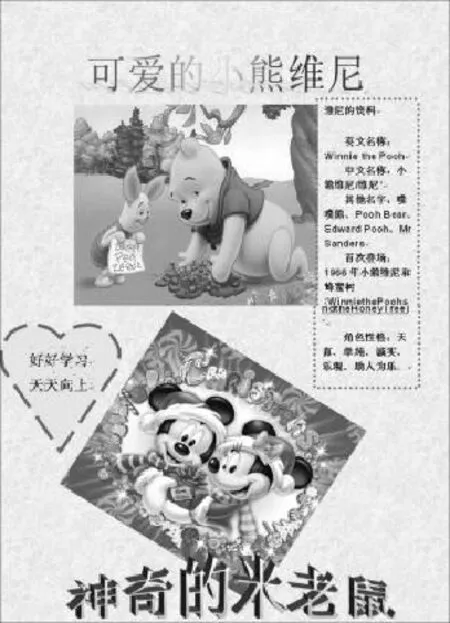
板书:Word
Word是一个英文单词,它是字、词的意思,Word是对文字进行编辑和处理的软件,是全球的首富创建的微软公司发明的,你知道是谁吗?
2.回忆以往学过的知识,比较学习。
师:同学们回忆一下,原来学过哪些可以在里面输入文字的软件呢?(记事本、写字板)这些软件我们叫做文字编辑处理软件。
PPT板书:记事本写字板Word
师:大家知道它们的区别吗?
(讲解记事本、写字板和word的区别)
记事本——简单的文字输入功能。写字板——颜色的改变、段落的编辑功能。Word——功能相当强大:文字图像的混合排列;索引替换功能;提供艺术字库;表格编排方便。
师:既然Word有那么多功能,那么Word这个软件在哪里呢?我们来比一比,看谁最先找到桌面上的快捷图标(用鼠标对W ord标示画圈)
3.教师放开控制,学生自己操作打开Word。
三、五年级课堂导入案例——五年级上第七课《制作地球名片》
教学目标:1.掌握启动PowerPoint(PPT)的方法。2.了解PPT界面的组成。3.学会应用设计版式。4.会插入新幻灯片、保存文稿、播放及退出播放状态。
教学重点:插入新幻灯片。
教学难点:学会应用设计版式。
教学过程:导入——
1.任务驱动,通过观看PPT地球名片,展示课堂任务。
师:有科学家说在本世纪结束前我们会发现外星人的踪迹,那么作为地球的主人我们有必要向外星人做一下自我介绍,让我们一起给地球做个名片吧!我这里已经做好了一个。(出示PPT,激发学生兴趣)

师:今天我们要用到一个新的软件来制作地球名片,这个软件的名字叫PowerPoint,简称PPT。PowerPoint,它是一个做幻灯片的工具,大家从屏幕上可以看到,PowerPoint功能是很强大的,它可以插入文字、图片还有视频,并且文字和图片都可以动,在以后的学习中,我们还会发现它的其它更多的功能。
师:要做幻灯片,我们得有材料才行,下面第一步我们就要收集素材。
2.布置子任务环节,收集地球名片素材。
师:大家现在都打开百度的网页,以地球的特征为主题进行搜索,如:地球的形状、地球的大小、地球的年龄等。
师:大家找到后把材料复制、粘贴到word里,之后我们就开始制作了。现在,老师提问,怎么打开这个软件?
3.比较学习,学习找到并打开PPT的方法。
师:大家都知道word是怎么打开的吧?我们从开始菜单找W ord看看会有什么意外发现。好,大家一起说,开始→程序→Microsoft Office→Word,大家看word的上面是什么,它就是我们今天要用的PowerPoint。我们可以发现PowerPoint和word都在M icrosoftO ffice展开的菜单里。实际上,如果M icrosoftO ffice是妈妈,它们就好比兄弟俩。
师:好,现在我们就把它们兄弟俩都打开。
师:也许大家已经发现了,PowerPoint和word一样,双击桌面上它的快捷键也可以打开它。
4.教师放开控制,学生自主操作。
四、六年级课堂导入案例——六年级上第四课《初识Excel》
教学目标:1.通过传统方式统计和Excel的数据统计比较,让学生感受Excel功能的强大。2.通过自主学习了解Excel与word的不同,学会用Excel中的输入、合并及居中单元格、插入一列单元格等功能。3.利用SUM函数为例引导学生学会使用Excel中的函数。
教学重点:了解Excel的基本功能——填写表格。
教学难点:使用Excel进行数据统计。
教学过程:导入——
1.通过小比赛,引出Excel软件。
师:今天上课前,老师跟大家来个比赛。(出示一张记录成绩的表格)
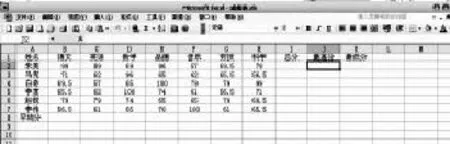
师:大家看看这张表格,这是六年级一个班同学的各科成绩,我们现在需要计算出每个同学的总分,并找出成绩最好的同学。我跟大家来比比看,看谁先计算出来。
师:好,老师已经算出了六年级所有同学的成绩,下面有没有哪个同学也算出来的呢?大家是不是觉得老师计算的速度很快呢?
师:老师是借助一种软件实现的,哪位同学知道什么软件有这种功能?
师:今天介绍的这种软件叫Excel,它和大家以前学过的W ord同属于M icrosoft公司。有所不同的是,word是一种文字编辑软件,而Excel是一种专门用于制作表格、进行数据统计的软件。
2.引导学生认识、打开Excel软件。
师:刚才说了Excel和W ord同属于M icrosoft公司的软件,那么下面我们来一起回顾一下,W ord是怎么打开的呢?Excel应该如何打开呢?(学生回答)
师:对,我们可以点击桌面上这个“X”的图标打开Excel,或者,也可以点击“开始”→“程序”→“M icrosoftO ffice 2003”→“M icrosoftO ffice Excel2003”从而打开Excel。
3.让学生自己打开Excel,并自己动手学习了解Excel。
师:下面大家自己打开Excel软件,动手研究一下Excel与W ord操作界面有什么区别,我们应该如何使用Excel制作表格。
五、三到六年级课堂导入设计比较分析
三到六年级学生学习的内容均是一种软件学习的第一堂课,三年级学习的为画图工具,四年级为Word软件,五年级为PPT软件,六年级为Excel软件。这里针对其异同,对如何更好地开展小学信息技术课各个年级的教学提出一些建议。
教学导入策略比较:该学校从三年级开始开设信息技术课,所以三年级的学生对信息技术课十分陌生。笔者在教学过程中发现,个别学生在自主操作时,十分拘谨,动手能力不够。教师让其自主操作,大多数学生坐在位子上,一动不动。因此,这里教师的教学应以引导讲授为主,以学生动手操作为辅。在三年级的课堂导入中,教师可直接指导学生如何找到画图工具。而四年级的学生经过了三年级的学习,储备了一定的电脑常识,在展示Word图片后,询问该软件名字,有部分学生知道。因此,四年级的教学应以讲授和引导学生回答两种策略同时进行。到五年级,学生有了一定的信息素养,同时,自主操作意识很强,因此,在展示PPT后,教师可使用任务驱动的方法,让学生自主搜集素材,以自主研究为主,并辅助以讲授。六年级的学生已经有一定的信息知识的基础,简单的技能已经不能满足他们的学习需求,所以,导入以比赛的形式开始,为的就是让他们在与教师的比赛中遇挫以后,激起他们的好胜心和求知欲,使他们更加积极地去学习掌握新的知识技能。同时,在介绍Excel软件的时候,已经无需逐步介绍,可以通过知识的回顾,引导学生迅速进行知识的迁移,开始下一步的学习。
教学导入内容和方式比较:为了比较每个年级的教学设计导入的差异性,我们选择的均是新内容教学。导入的方式相同点在于都以激发学生兴趣、调动学生积极性和主动性为主。内容的共同点在于都是符合学生年龄、激发学生兴趣的图片、动画,能极快地调动起学生学习的积极性。笔者在教学中发现,三年级展示的画图工具绘出的小猫、小狗、小兔,以及四年级展示用Word制作的维尼熊和米老鼠,学生在观看之后,都跃跃欲试,十分积极。而五、六年级学生创新能力得到显著提高,没有三、四年级学生“安分”,不喜欢局限于教师展示的内容的学习。对此,笔者在教学中采取的导入方式如下:三年级重在基本功,教学时要进行逐步详细的讲解。四年级逐步开始知识的迁移,教师可以引导学生自主学习,在引出Word软件以后,引导学生比较三年级时学过的记事本和写字板,从而让学生更好地了解Word。而到五年级,学生不仅仅局限在信息技术课堂的学习,更多地要与其他学科交融。在导入“地球名片”以后,给学生观看视频,了解地球的构造。六年级的学生有了协作学习理念,动手能力强,不满足于观看,可以在任务驱动的情况下,让学生自主实践。
教学语言比较:笔者在教导三年级的学生时发现,授课时语调一定要温和,三、四年级学生普遍比较胆怯,而温和活泼的语调可以缓解学生的紧张情绪。而五、六年级学生对环境已经很熟悉,课堂纪律没有三、四年级好,在讲授五、六年级课堂时,一定要“软硬兼施”,在教学语言方面,一定要注重问题的设置。这几个年级教学语言的相同点在于都以激发学生兴趣,引导学生为主。例如,对三、四年级学生询问:同学们觉得好看吗?那大家想不想学习它啊?以及对六年级学生的引导:大家来比一比,看谁最快算出来?对五、六年级的学生设置问题,应该以疑问句为主,强调如何解决问题。还有一个需要注意的问题是细节的处理。三四年级的学生在讲授时要注意提醒如何打开Word软件、画图软件,如:大家记得怎样打开Word软件吗?是单击还是双击Word图标?是左键还是右键?而对于五六年级的学生而言,则可省去这些提醒直接让他们打开PPT或Excel即可。
六、结束语
信息技术课课堂导入的方式很多,例如∶悬念导入,设问导入,设置情境导入,类比迁移导入等。在三到六年级的信息技术课导入设计中,笔者在设计中融入了各种教学策略和导入方式。在实践课后,小组成员通过观察学生反应,课后访谈调查,之后小组成员的共同讨论,对设计进行反复修改,旨在让导入设计最优化。但课堂导入并不具有唯一性,不同的导入技巧,都有一个共同的目的,即激发学生求知欲,培养学生的动手能力和创新能力,这些都需要和大家一起作进一步的探讨。
(作者单位:华中师范大学)
责任编辑 廖林
